手机怎么共享电脑信息 手机与电脑如何通过蓝牙传输文件
在现代社会中手机和电脑已经成为我们生活中不可或缺的重要工具,而如何让这两者之间实现信息共享和文件传输,一直是广大用户关注的焦点。通过蓝牙技术,手机和电脑之间可以轻松地实现文件的传输和信息的共享。接下来我们将探讨手机如何通过蓝牙与电脑进行连接和传输文件的方法。
手机与电脑如何通过蓝牙传输文件
具体步骤:
1.以“百度经验”文件夹为例,鼠标右键-共享-特定用户。

2.选择“xx用户名”,点“共享”。

3.显示“你的文件夹已共享”,点“完成”。
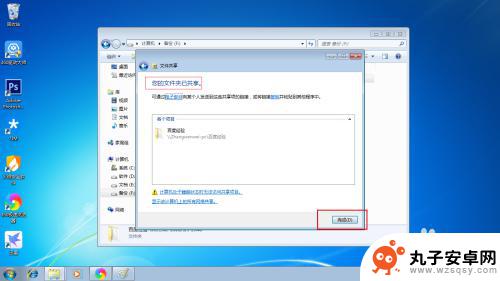
4.打开手机端“es文件管理器”,点菜单。如图所示:
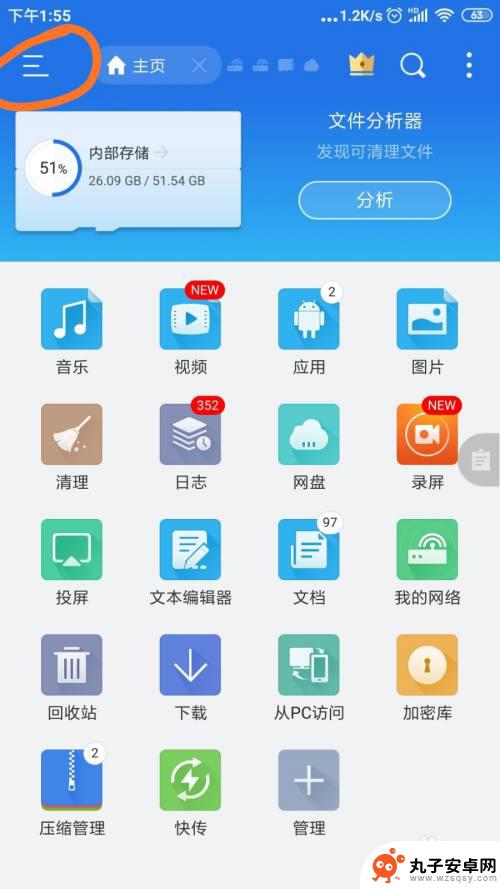
5.点开“网络-我的网络”。
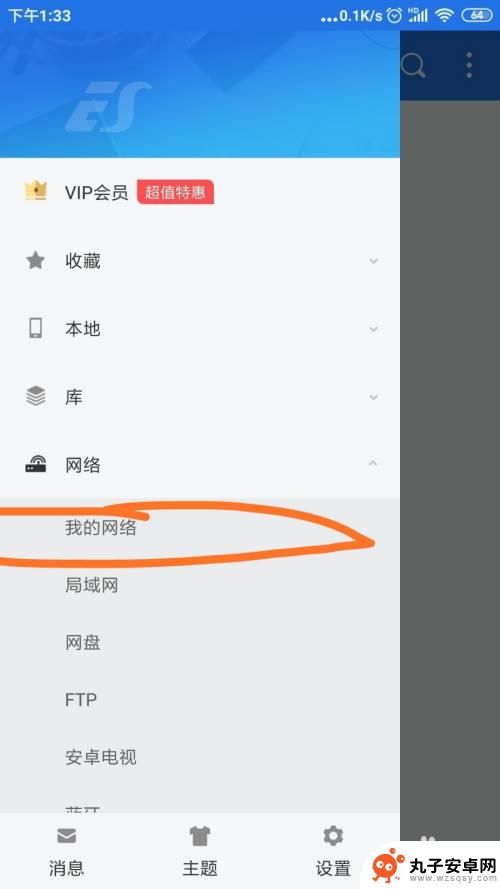
6.点“扫描”,显示了我的设备,并点开。(必须在同一wifi下,同一路由器下)。
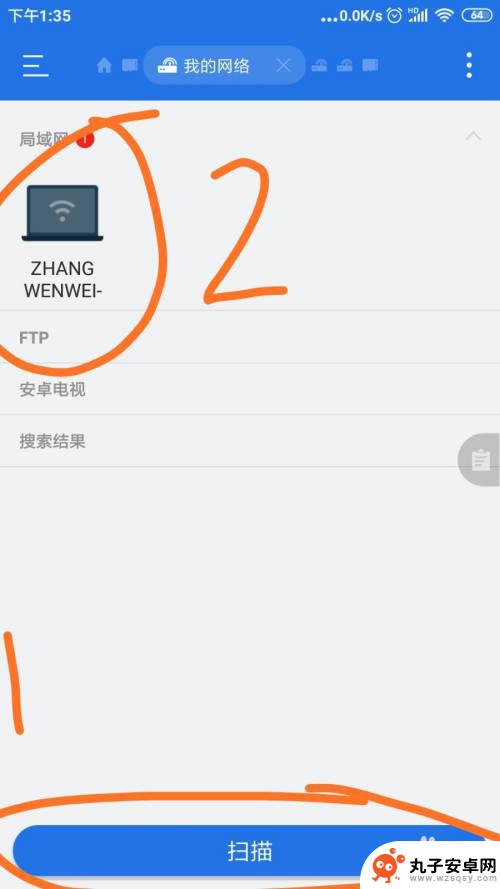
7.“百度经验”文件夹已经出现。
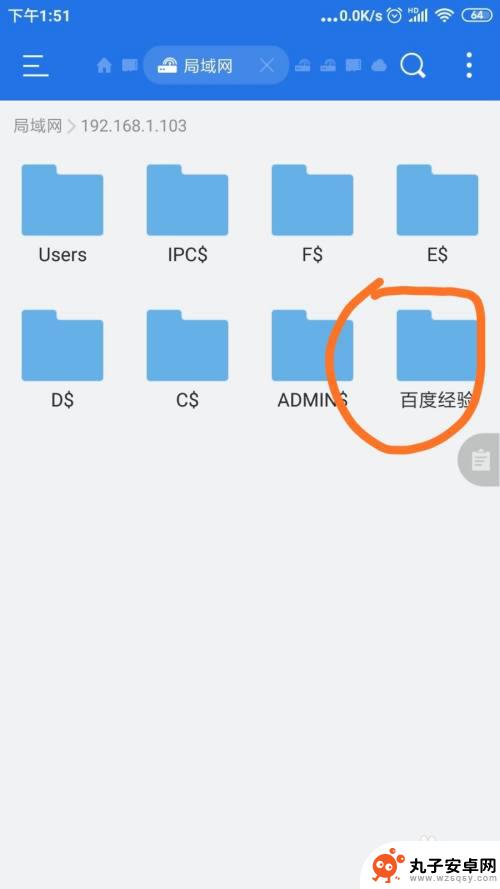
8.下面是如何复制文件到电脑。选中几张图片,点击“更多”。
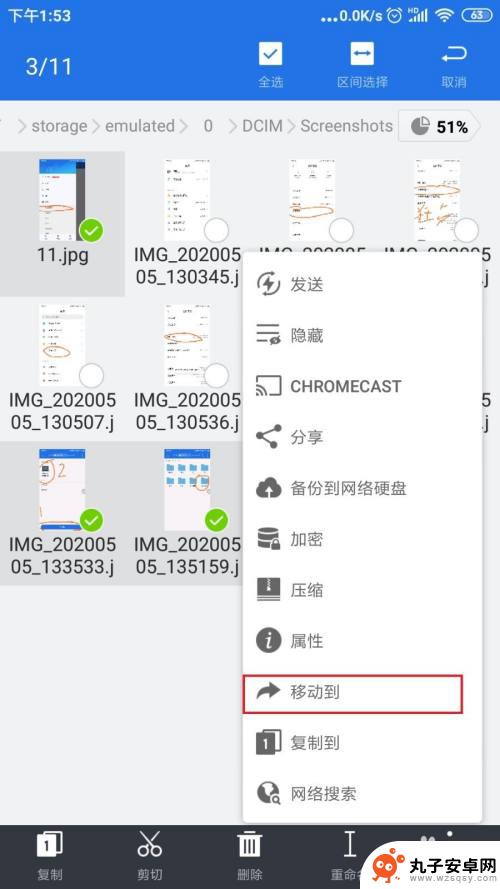
9.点“移动到或者复制到”。
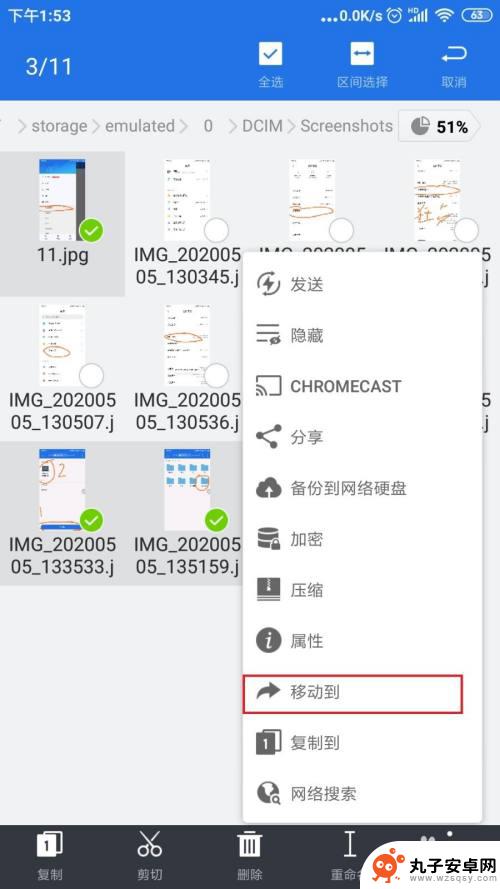
10.点“上级目录”这个箭头。如图
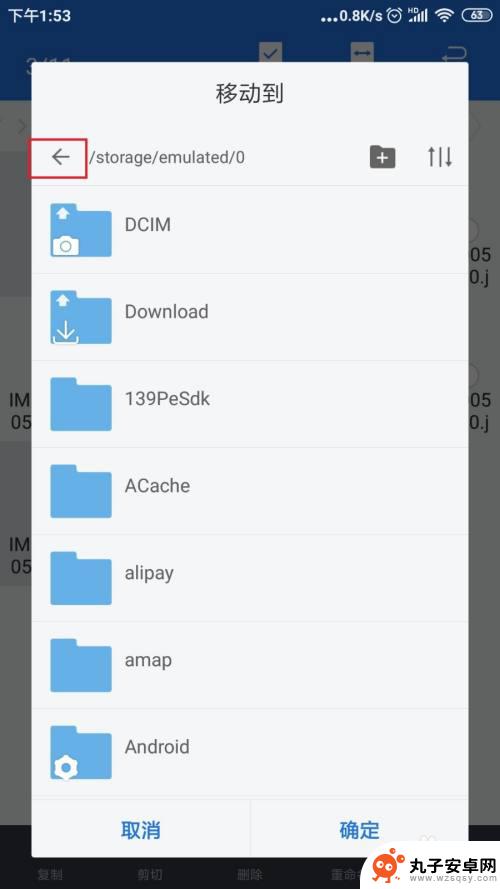
11.选择电脑共享的文件夹。
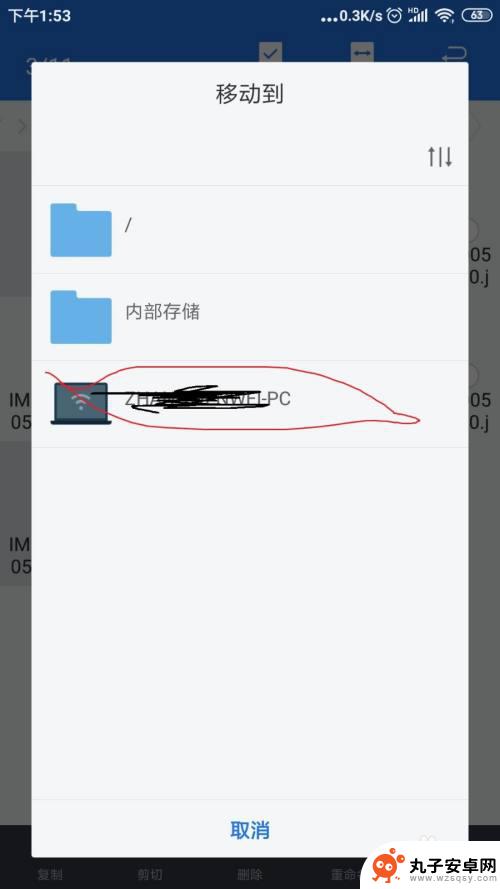
12.点开“百度经验”文件夹,确定即可。
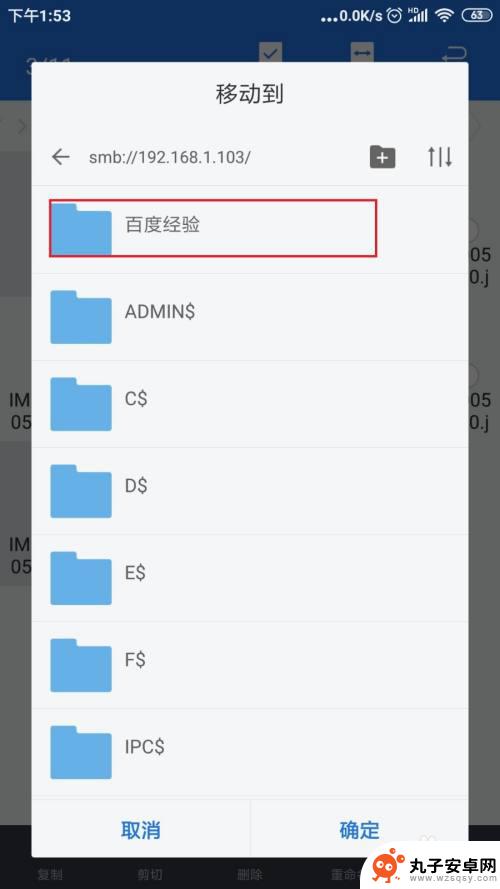
以上就是手机怎么共享电脑信息的全部内容,还有不清楚的用户就可以参考一下小编的步骤进行操作,希望能够对大家有所帮助。
相关教程
-
 互传怎么从电脑传文件到手机 电脑上的文件如何通过蓝牙传输到手机上
互传怎么从电脑传文件到手机 电脑上的文件如何通过蓝牙传输到手机上随着科技的不断发展,电脑和手机已经成为人们生活中不可或缺的工具,有时,我们需要将电脑上的文件传输到手机上进行查看、编辑或分享。如何才能方便地实现电脑向手机的文件传输呢?其中,通...
2023-12-14 10:29
-
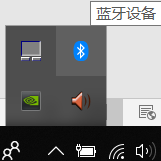 如何使用蓝牙传输手机文件 手机和电脑蓝牙互传文件的方法
如何使用蓝牙传输手机文件 手机和电脑蓝牙互传文件的方法蓝牙技术已经成为现代生活中不可或缺的一部分,它不仅可以让设备之间实现无线连接,还可以方便快捷地传输文件,在手机和电脑之间传输文件时,蓝牙也是一种很好的选择。通过简单的操作,你可...
2024-04-06 12:20
-
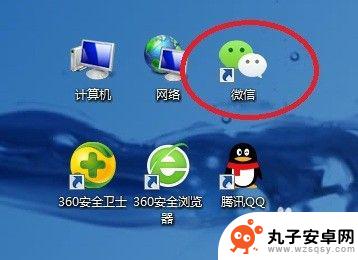 手机微信发送文件到电脑 手机微信文件传输到电脑的方法
手机微信发送文件到电脑 手机微信文件传输到电脑的方法手机微信已经成为人们日常生活中必不可少的通讯工具之一,有时候我们需要将手机中的文件发送到电脑进行进一步处理或保存,这就需要使用手机微信文件传输到电脑的方法。通过简单的操作,我们...
2024-08-17 10:33
-
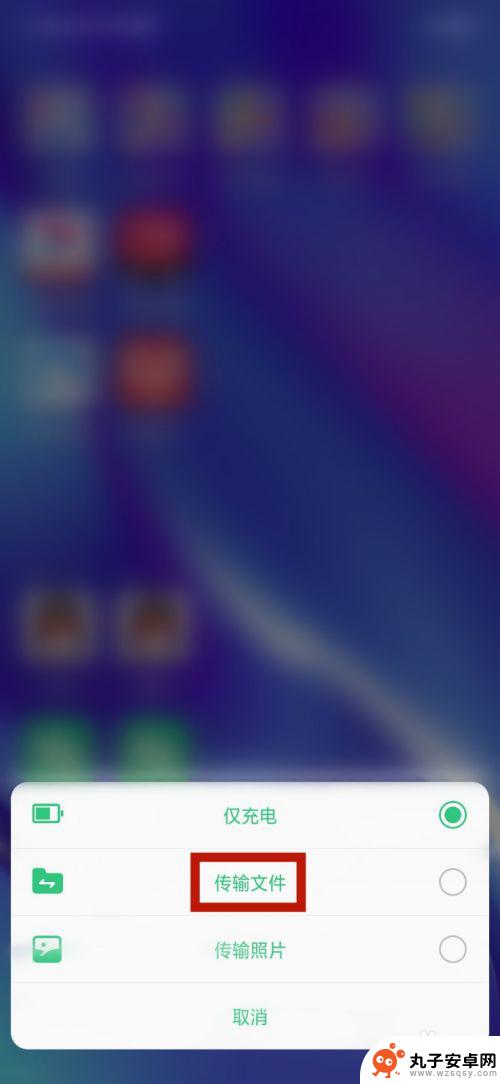 手机怎样通过数据线给电脑传输文件 手机数据线连接电脑传文件方法
手机怎样通过数据线给电脑传输文件 手机数据线连接电脑传文件方法手机数据线是连接手机和电脑之间传输文件的桥梁,通过将数据线一头插入手机的充电口,另一头插入电脑的USB接口,就可以实现两者之间的文件传输,在连接完成后,电脑会自动识别手机并显示...
2024-09-22 15:37
-
 手机看电脑画面 手机如何访问电脑共享文件
手机看电脑画面 手机如何访问电脑共享文件随着科技的不断发展,我们现在可以通过手机轻松访问电脑共享文件,实现跨设备的无缝连接,通过手机看电脑画面,我们可以随时随地查看电脑中的文件、照片和视频,方便快捷。这种便利的功能不...
2024-08-14 17:26
-
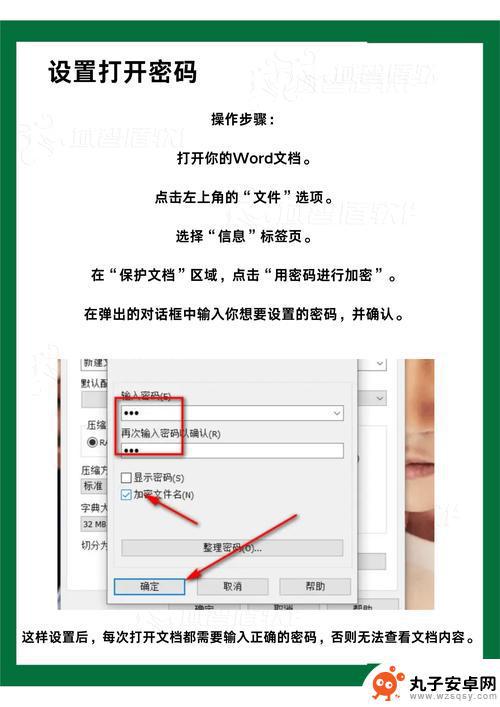 电脑如何显示手机里文件 手机可以访问电脑的共享文件吗
电脑如何显示手机里文件 手机可以访问电脑的共享文件吗随着科技的不断发展,电脑和手机之间的互联互通变得越来越便捷,我们可以通过简单的操作让电脑显示手机里的文件,也可以让手机访问电脑的共享文件。这种便利的互联互通方式,让我们的工作和...
2024-12-06 10:25
-
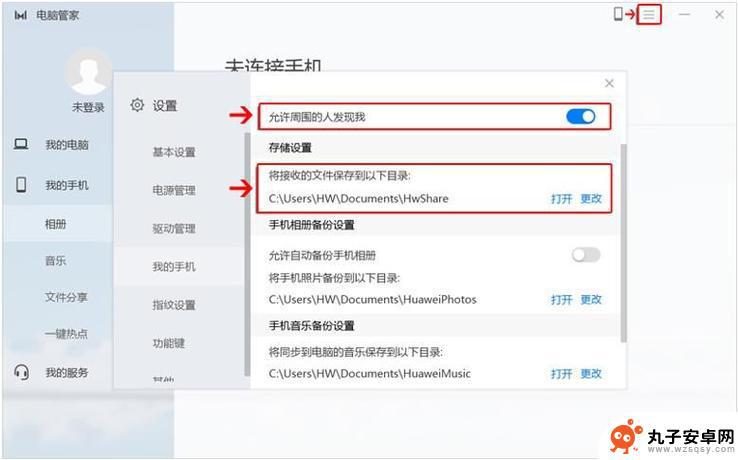 如何给电脑发送手机文件 手机如何访问电脑的共享文件
如何给电脑发送手机文件 手机如何访问电脑的共享文件现代社会,手机已经成为我们生活中不可或缺的一部分,有时我们需要将手机上的文件发送到电脑上进行处理或者访问电脑上的共享文件。如何实现手机向电脑发送文件的操作呢?同时我们又该如何让...
2024-01-12 10:22
-
 飞利浦手机怎么传输数据 手机通过USB线传送文件到电脑方法
飞利浦手机怎么传输数据 手机通过USB线传送文件到电脑方法飞利浦手机作为一款智能手机,用户经常需要将手机中的文件传输到电脑中进行备份或编辑,而通过USB线传送文件是最常见的方法之一。用户只需将USB线连接手机和电脑,然后在手机上选择文...
2024-04-07 17:30
-
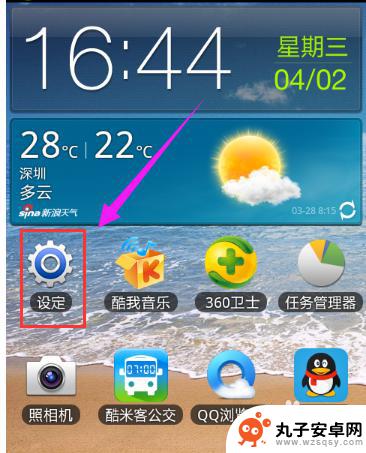 怎么连接三星手机和电脑 三星手机如何通过USB连接电脑
怎么连接三星手机和电脑 三星手机如何通过USB连接电脑在当今的数字时代,手机和电脑已经成为我们生活中不可或缺的工具,而对于三星手机用户来说,连接手机与电脑是一项常见的需求。通过USB连接,我们可以实现诸如文件传输、数据备份、软件更...
2023-12-05 11:43
-
 怎样把手机与平板电脑连接起来 安卓平板连接电脑教程
怎样把手机与平板电脑连接起来 安卓平板连接电脑教程在现代社会中手机和平板电脑已经成为我们日常生活中必不可少的一部分,有时候我们可能会遇到需要将手机与平板电脑连接起来的需求,无论是为了传输文件还是共享网络连接。在这种情况下,了解...
2024-11-10 12:38
热门教程
MORE+热门软件
MORE+-
 步步吉祥app手机版
步步吉祥app手机版
44MB
-
 趣动漫app
趣动漫app
58.27M
-
 咪咕圈圈漫画软件手机版
咪咕圈圈漫画软件手机版
19.61M
-
 漫天玉漫画最新版本
漫天玉漫画最新版本
52.31M
-
 ABC学习机安卓版本
ABC学习机安卓版本
29.43M
-
 武汉教育电视台手机版
武汉教育电视台手机版
35.59M
-
 声远论坛包
声远论坛包
37.88M
-
 在线翻译神器app软件
在线翻译神器app软件
11.91MB
-
 青云租app官网版
青云租app官网版
27.65MB
-
 家乡商城手机版
家乡商城手机版
37.66MB